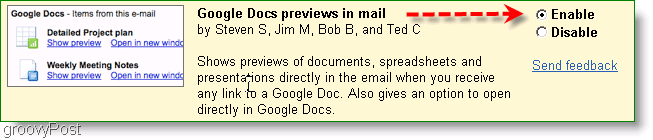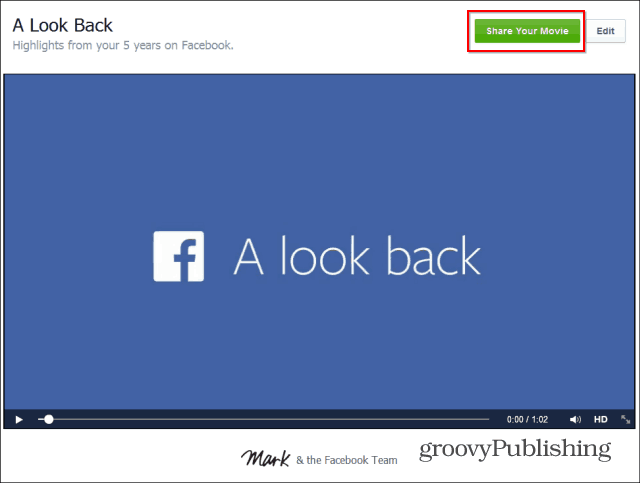Apple TV nu a fost lăsată în afara freneziei actualizării sistemului de operare din această săptămână. Puteți actualiza prin interfața Apple TV sau pentru o actualizare rapidă și curată - folosiți iTunes pe computer sau Mac.
Cea mai simplă modalitate de actualizare este utilizarea interfeței Apple TV. Din meniul principal, accesați Setări >> General >> Actualizare software.
Dacă doriți să faceți o restaurare și actualizare curată, conectați-l la computer și utilizați iTunes în schimb.
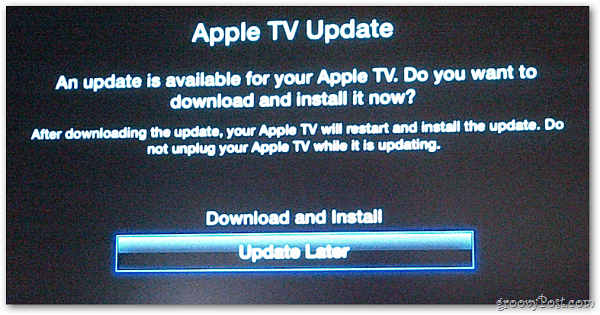
Iată cum să actualizați Apple TV cu computerul sau Mac-ul. Mai întâi, deconectați cablul HDMI de la Apple TV, apoi deconectați cablul de alimentare și cablul Ethernet. Prinde un cablu micro USB și conectează-l la partea din spate a televizorului Apple.
Notă: veți pierde setările pe care le aveți - dacă nu doriți să le pierdeți, actualizați prin intermediul UI Apple TV.

Credit foto: Steve Krause
Apoi, conectați celălalt capăt al cablului micro USB la computer sau Mac. Folosesc un computer care rulează Windows 7 și iTunes 10.5.
Lansați iTunes și sub dispozitive, veți vedea Apple TV listat. Evidențiați-l și faceți clic pe butonul Restaurare.
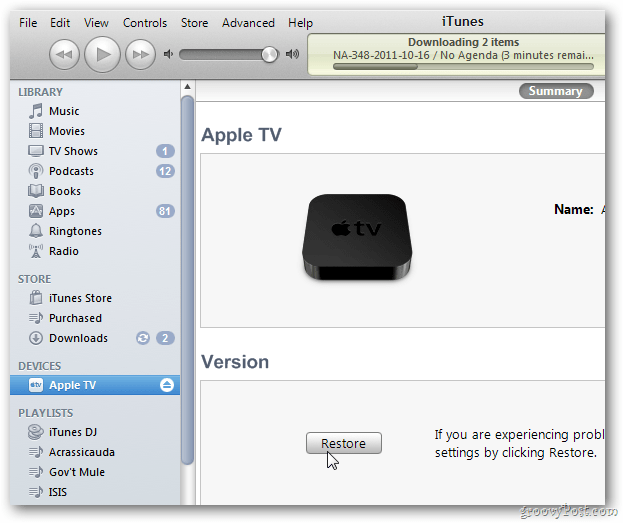
După ce faceți clic pe Restore, veți primi câteva mesaje. Am actualizări automate dezactivate așa că faceți clic pe bifare
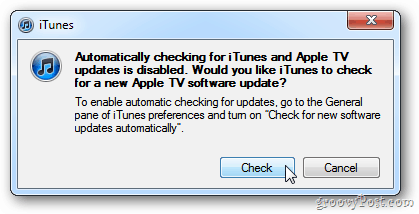
Apoi faceți clic pe Restaurați și actualizați în dialogul următor întrebând dacă sunteți sigur.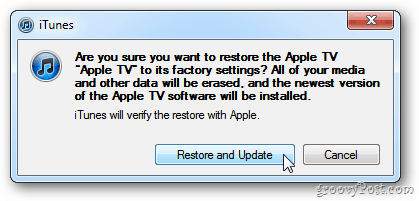
Se afișează fereastra Apple TV Software Restore. Faceți clic pe Următorul.
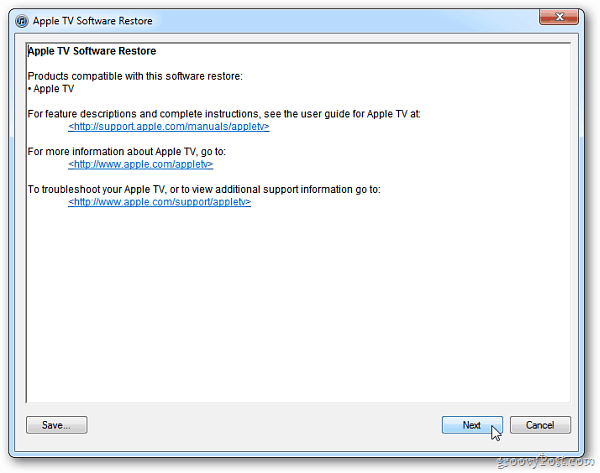
De acord cu Acordul de licență software Apple TV.
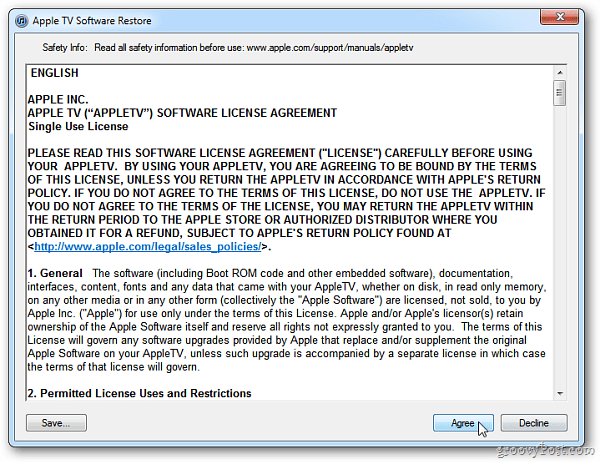
Apoi, veți vedea progresul actualizării software-ului Apple TV în partea de sus a iTunes.

După ce actualizarea este descărcată și instalată, sistemul dvs. va restabili Apple TV.
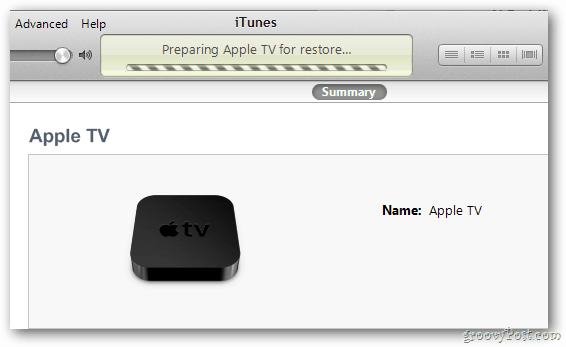
Când actualizarea este terminată, faceți clic pe OK. Televizorul dvs. Apple este actualizat cu versiunea 4.4. Deconectați-l de pe computer și reconectați-l la televizor.
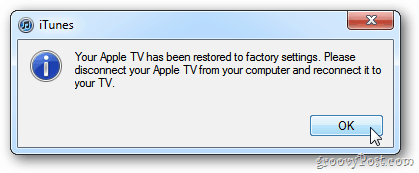
Actualizarea Apple TV include funcțiile iCloud - Photo Stream și AirPlay Mirroring. Au fost adăugate și noi canale TV de pe Internet. Acestea includ NHL - Jocuri live, Wall Street Journal Live, noi teme de prezentare, îmbunătățiri Netflix și navigare îmbunătățită pentru iTunes Movie Trailers.